Analyzing your prompt, please hold on...
An error occurred while retrieving the results. Please refresh the page and try again.
Başlamadan önce makinenizin sistem gereksinimleri‘i karşıladığından emin olun.
Bu makalede, bilgisayarınıza .NET için Aspose.Words’in nasıl kurulacağı açıklanmaktadır.
NuGet, .NET için Aspose.Words API’lerini indirip kurmanın en kolay yoludur. Bunu yapmak için şu adımları izleyin:
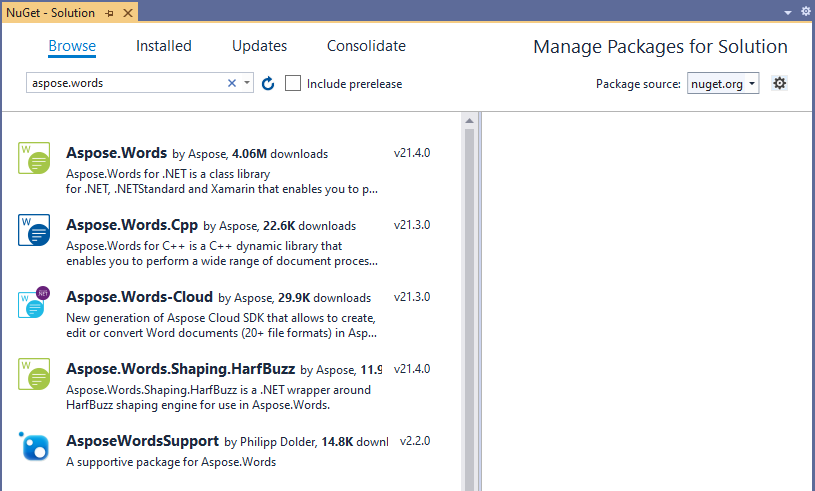
Seçilen API indirilecek ve projenize başvurulacaktır.
Ayrıca Manage NuGet Packages kullanarak .NET için Aspose.Words’i istediğiniz sürüme güncelleyebilirsiniz.
Package Manager Console‘i kullanarak .NET API’leri için Aspose.Words’i de yükleyebilir veya güncelleyebilirsiniz. Bunu yapmak için şu adımları izleyin:
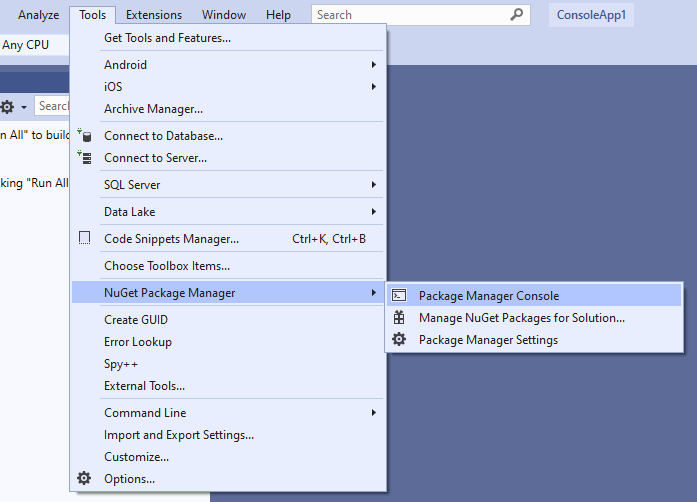
Install-Package Aspose.Words komutunu yazın ve Enter tuşuna basın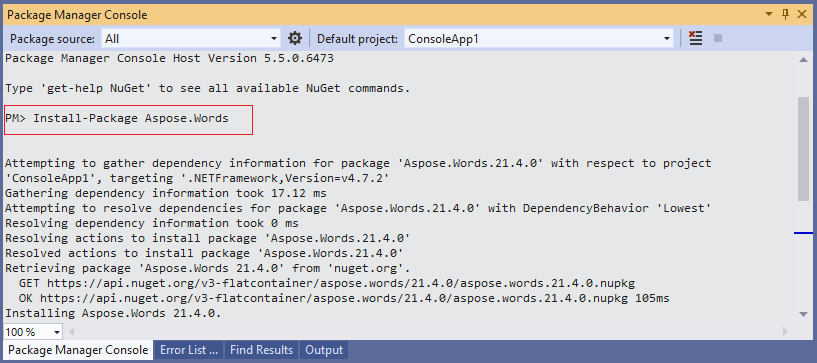
-prerelease son ekini ekleyebilirsiniz.
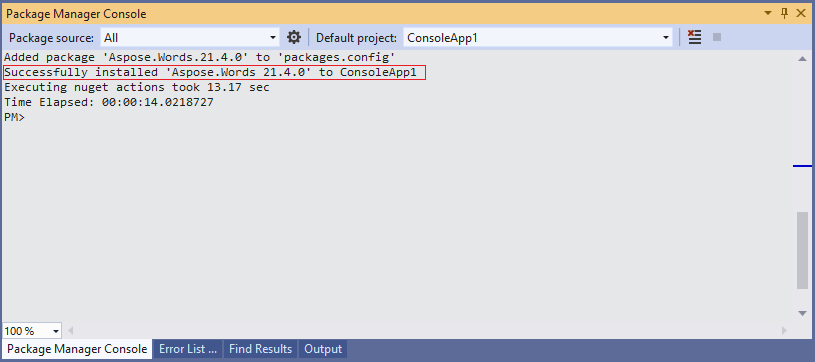
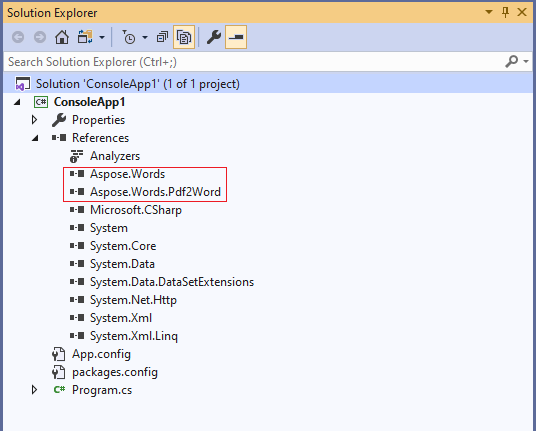
Package Manager Console‘te, Aspose.Words paketindeki güncellemeleri kontrol etmek ve varsa bunları yüklemek için Update-Package Aspose.Words komutunu da kullanabilirsiniz. En son sürümü güncellemek için -prerelease son ekini de ekleyebilirsiniz.
.NET için Aspose.Words, MSI yükleyicisini indirilenler bölümü‘den doğrudan indirerek kurulabilir.
.NET için Aspose.Words’i yüklemek için şu adımları izleyin:
Aspose.Words_{LatestVersion}.msi dosyasını indirin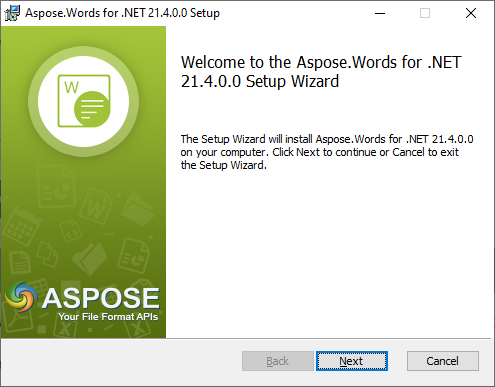
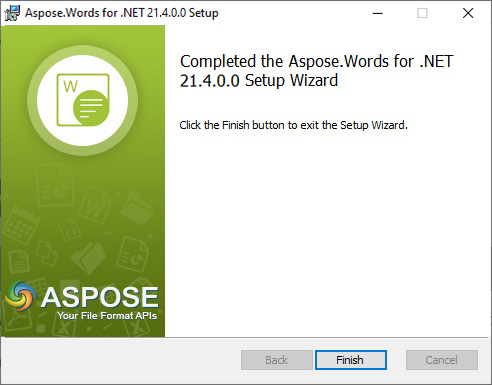
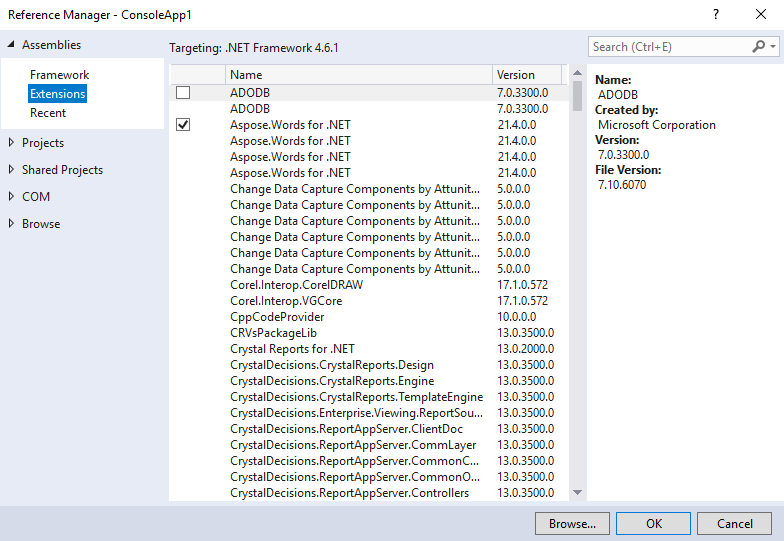
Tüm Aspose .NET bileşenlerinin Full Trust izin seti ile çalıştırılması önerilir. Bunun nedeni, Aspose .NET bileşeninin bazen yazı tiplerini okumak gibi sanal dizin dışındaki yerlerde bulunan kayıt defteri ayarlarına ve dosyalara erişim gerektirmesidir. Ayrıca, Aspose.NET bileşenleri temel .NET sistem sınıflarını temel alır ve bazılarının çalışması bazı durumlarda Full Trust iznini de gerektirir.
Farklı şirketlere ait birden fazla uygulamayı barındıran İnternet Servis Sağlayıcıları çoğunlukla Orta Güven güvenlik düzeyini uygular. .NET 2.0 durumunda böyle bir güvenlik düzeyi, Aspose.Words’nin düzgün performans gösterme yeteneğini etkileyebilecek aşağıdaki kısıtlamaları getirebilir:
-RegistryPermission mevcut değil. Bu, belgeleri işlerken yüklü yazı tiplerini numaralandırmak için gereken kayıt defterine erişemeyeceğiniz anlamına gelir.
Yukarıda belirtilen bu nedenlerden dolayı Aspose.Words’in Full Trust izinleriyle çalıştırılması tavsiye edilir. Orta güven ile farklı görevleri gerçekleştirirken kitaplık özelliklerinden bazılarının çalıştığını, bazılarının ise örneğin görüntü oluşturmada çalışmadığını görebilirsiniz. Bu, GDI+ görüntü işleme çağrılarıyla ilgili olabilir.
Analyzing your prompt, please hold on...
An error occurred while retrieving the results. Please refresh the page and try again.